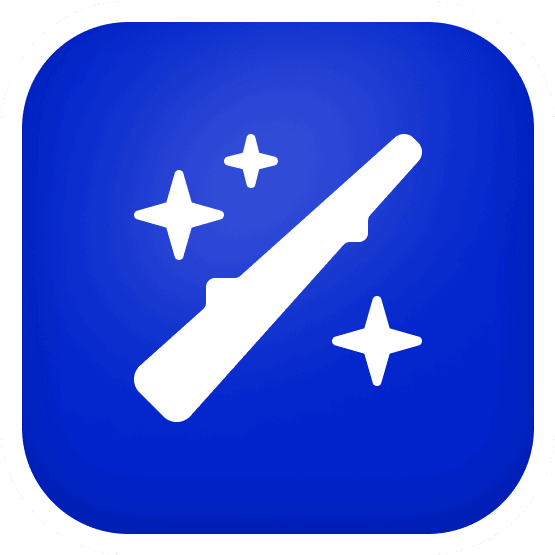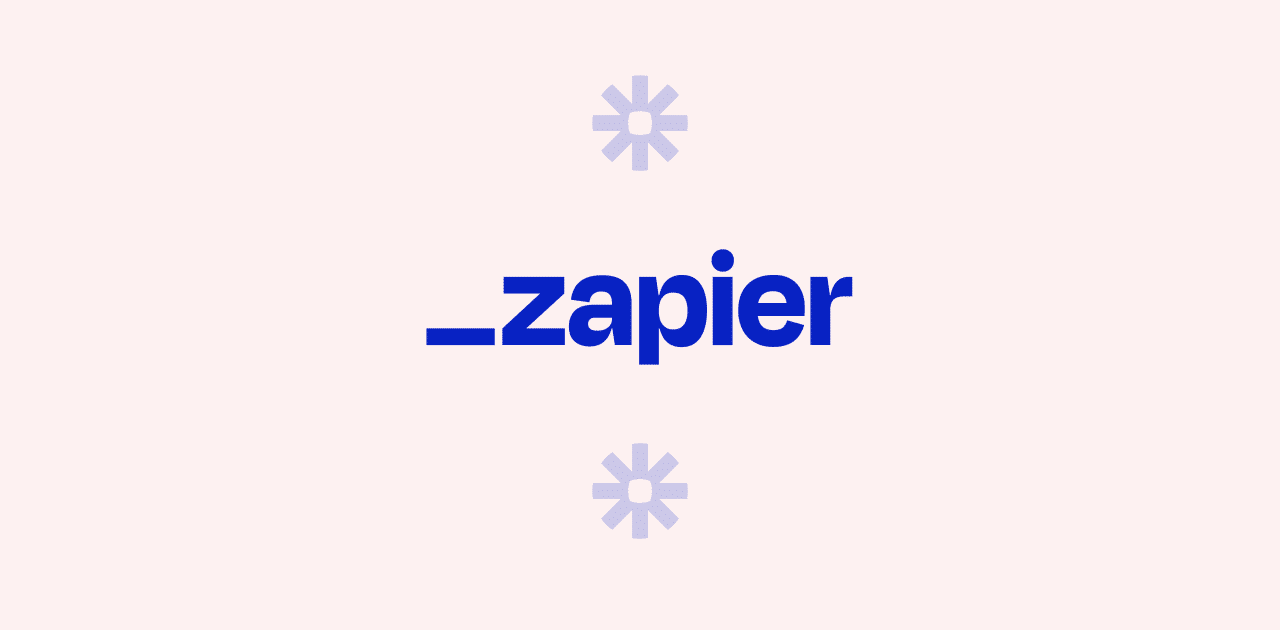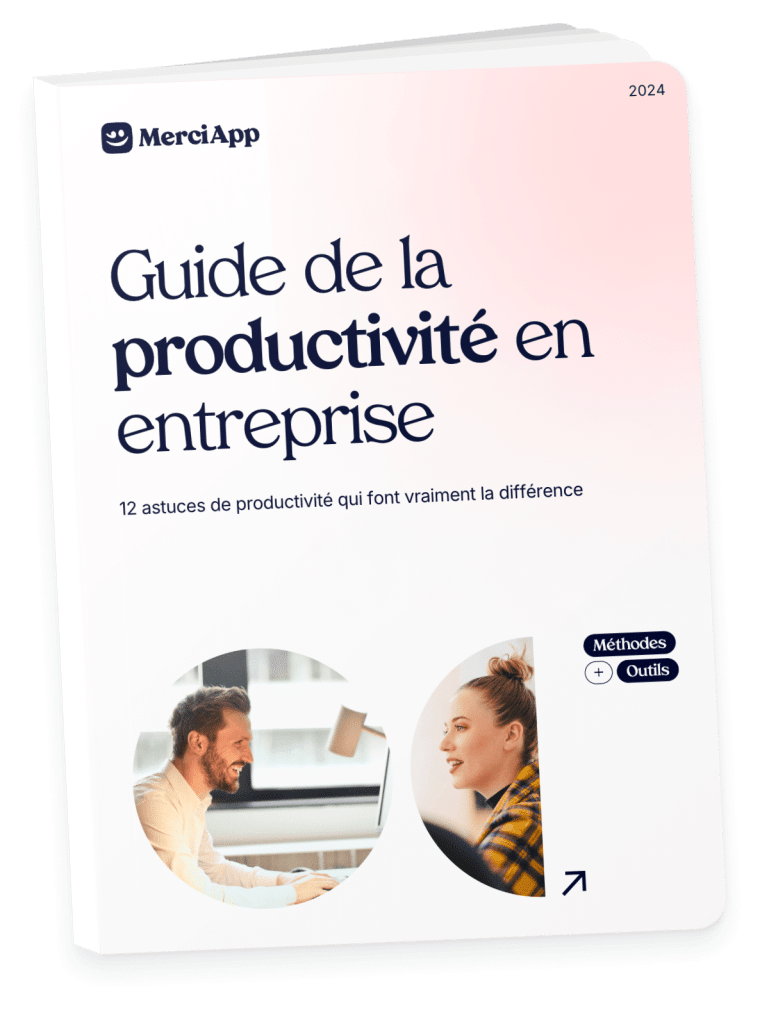Zapier, prononcé “Zapiir”, est l’outil incontournable pour les entreprises qui souhaitent optimiser et automatiser leurs flux de tâches.
La mission de Zapier, c’est de mettre l’automatisation à la portée de tous afin de gagner un temps fou sur les tâches du quotidien.
La promesse que l’on trouve sur la page d’accueil du site : “Que vous soyez un travailleur indépendant ou un chef d’entreprise, Zapier connecte vos applications de travail pour vous permettre de vous concentrer davantage et de réduire vos frustrations.”
Nous parlons de vos outils favoris de tous types – banques, comptabilité, emailing, marketing :
- Oracle,
- SAP,
- Quickbooks,
- Sage,
- Notion,
- WordPress,
- Slack,
- …
Vous avez toujours rêvé d’envoyer un rappel automatique d’un événement posté dans Google calendar à tous les membres d’une équipe (Team) sur Slack ? C’est possible avec Zapier.
Nous avons donc concocté un guide complet qui vous dit tout à propos de cet outil génial.
Notre objectif est de vous mettre le pied à l’étrier. À la fin de cet article, vous saurez comment simplifier votre travail et démultiplier la puissance de votre projet.
Plan de l'article
Zapier, c’est quoi ?
Zapier est une plateforme d’automatisation qui permet de connecter deux logiciels/outils ou plus.
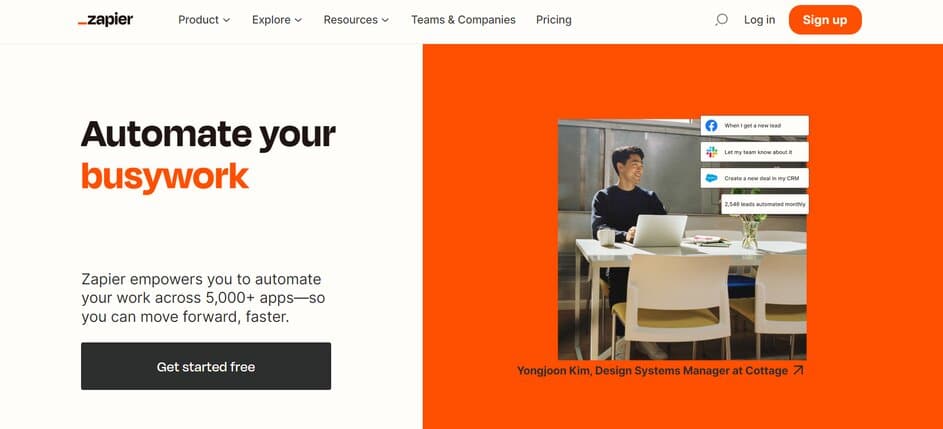
Il dispose d’un très large catalogue de logiciels et plateformes Saas (plus de 5000) et vous pouvez faire communiquer ces logiciels/outils en créant des Zaps.
Voici quelques exemples d’applications que vous pouvez trouver dans Zapier :
- Outlook,
- Gmail,
- Google doc,
- Google sheet,
- Google Calendar,
- Word,
- Excel,
- Slack,
- Mailchimp,
- Trello,
- Asana,
- Twitter,
- Facebook,
- Youtube,
- Hubspot,
- Typeform,
- Notion,
- Calendly,
- Salesforce,
- Airtable,
- Zoom,
- Shopify…
Vous pouvez faire en sorte que lorsqu’il se passe tel événement dans l’application A, cela déclenche telle action dans l’application B. On parle alors de scénarios d’automatisation (aussi connus sous le nom de workflow).
À chaque fois, on retrouve le schéma suivant : un déclencheur et une action.
C’est systématique avec Zapier.
Il vous offre en fait la capacité de faire vos propres automatisations. C’est comme si vous pouviez programmer des milliers d’intégrations, sans avoir à écrire une ligne de code. Les possibilités sont infinies.
Mais concrètement, quel est l’intérêt de relier des logiciels entre eux ? En quoi est-ce intéressant quand un nouveau client commande un produit via Paypal, de faire en sorte que son adresse soit automatiquement ajoutée à liste email dans Mailchimp ? En d’autres mots…
-> Pour garantir des communications professionnelles impeccables et éviter les erreurs dans vos workflows automatisés, essayez le correcteur orthographique en ligne MerciApp, une solution idéale pour optimiser la qualité de vos écrits tout en utilisant Zapier.
…Pourquoi utiliser Zapier ?
L’argument numéro 1 : c’est un gain de temps énorme. Zapier permet d’automatiser une quantité d’actions phénoménale. Vous dégagez du temps pour vous concentrer sur d’autres actions comme générer de la valeur pour vos clients. Ou bien développer de nouvelles offres.
Vous pouvez programmer des tâches chronophages et/ou répétitives au lieu de les faire manuellement.
Si la productivité vous intéresse, on vous conseille notre comparatif Evernote VS Notion, pour comprendre les avantages de chaque solution.
1/ Utiliser Zapier pour vous soulager
Si vous gérez une entreprise ou si vous êtes employé, vous utilisez probablement des dizaines de solutions différentes.
Vous vous retrouvez rapidement à :
- Faire des doubles saisies,
- Envoyer des e-mails pour informer des collaborateurs,
- Copier-coller les informations d’une to do list pour les transmettre à un autre service.
- …
Par exemple, un commercial va entrer les coordonnées d’un prospect dans un logiciel CRM, puis il envoie un email au responsable marketing qui va entrer ses mêmes coordonnées dans une plateforme saas d’envoi d’emails.
Ce sont des tâches répétitives à faible valeur ajoutée. C’est chronophage et surtout, c’est pénible.
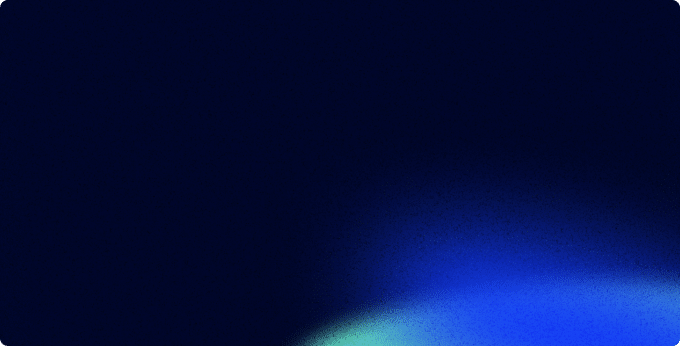
Le guide de la productivité en entreprise
Découvrez les 12 secrets de productivité des entreprises à succès : Téléchargez votre guide gratuit exclusif et transformez votre façon de travailler dès aujourd’hui !
Pourquoi ne pas remplacer tout ça par une intégration et mettre en place un workflow ?
Par ailleurs, quand il y a une saisie à la main, il y a le risque de l’erreur humaine. L’automatisation élimine le pourcentage d’erreurs humaines.
Zapier permet d’optimiser ses processus.
Ça vous concerne si vous avez un site web, un service client, si vous utilisez des réseaux sociaux, des e-mails et des whatsapps…
C’est une philosophie qui nous parle chez MerciApp, et qui est aussi le moteur de notre correcteur d’orthographe : gagner du temps sur vos écrits (mails, documents textes, notes de synthèse…) sans sacrifier la qualité.
2/ Adapter les solutions logicielles à vos process
Chaque entreprise a ses propres problématiques. Or, les outils du Web ne couvrent pas tous les cas d’usage dont une société donnée peut avoir besoin. Il est nécessaire de faire du sur-mesure.
Imaginons qu’un site e-commerce souhaite automatiser un flux de tâches qui regroupe : la facturation, la gestion des stocks et le suivi de commandes.
Avant Zapier :
Un collaborateur doit se rendre sur le site Shopify pour récupérer la commande, puis la saisir à la main dans un tableau Excel, mettre la liste des produits qui ont été vendus dans la plateforme de gestion de stock, et ensuite créer la facture dans un 4e logiciel. Tout ça, manuellement.

Après Zapier :
Ici, le collaborateur paramètre un déclencheur quand une personne passe une commande sur Shopify. Cela génère automatiquement l’enregistrement de la commande dans le tableur, la mise à jour de la plateforme de gestion des stocks et la création d’une nouvelle facture.

L’employé est alors libéré de ces tâches répétitives et peut se concentrer sur d’autres missions.
3/ L’application qui remplace les développeurs
Comme l’outil est simple, l’utilisateur n’a pas besoin d’avoir une formation de développeur. Une secrétaire qui n’est pas dans le domaine du code pourrait s’en servir pour créer des réponses email automatiques, si elle a des demandes récurrentes.
C’est une bonne alternative si on ne sait pas développer des API (interface de programmation d’application). Ou bien si le développeur n’a pas envie d’écrire des lignes de code, ça lui facilite la tâche. C’est facile et c’est rapide.
Mais ça va plus loin que ça.
Thomas Jeanneau, expert Zapier certifié, raconte dans l’épisode #5 du podcast Radio contournement comment il a réussi à « cloner » Buffer avec 2 outils no-code : Zapier et Airtable.
Rappelons que Buffer est un outil qui permet de programmer à l’avance une série de publications pour les réseaux sociaux.
« Aujourd’hui il y a des business qui se montent sur des logiciels et qui font des levées de fonds. Et tu te dis : je commence à recréer 60 – 70 pourcents de la proposition de valeur d’une boîte de 100 personnes qui a levé plusieurs millions d’euros avec deux outils no-code dans ma chambre. Et ça m’a pris deux jours. Là, tu prends du recul. Il y a quelque chose qui est en train de se passer. » Thomas Jeanneau
Exemples d’utilisation de Zapier : quelques Zaps intéressants
Quand vous mettez en place un scénario d’automatisation en connectant deux logiciels ou plus, on appelle cela un Zap.
Il existe des Zaps très simples.
1/ Connecter le CRM et la boite email
Quand un prospect arrive dans votre CRM (Salesforce, Pipedrive, etc.), vous pouvez envoyer une notification à un commercial par e-mail (Outlook, Gmail…) ou par SMS.
2/ Connecter un tableur et un autorépondeur
Quand une adresse email est ajoutée dans une feuille Google, vous voulez qu’une séquence email soit envoyée via Mailjet.
3/ Faire une intégration entre une boite email, Trello et un tableur
Vous pouvez aussi générer une carte Trello et reporter des données en même temps dans un tableur Google en cliquant sur l’étoile jaune dans Gmail.
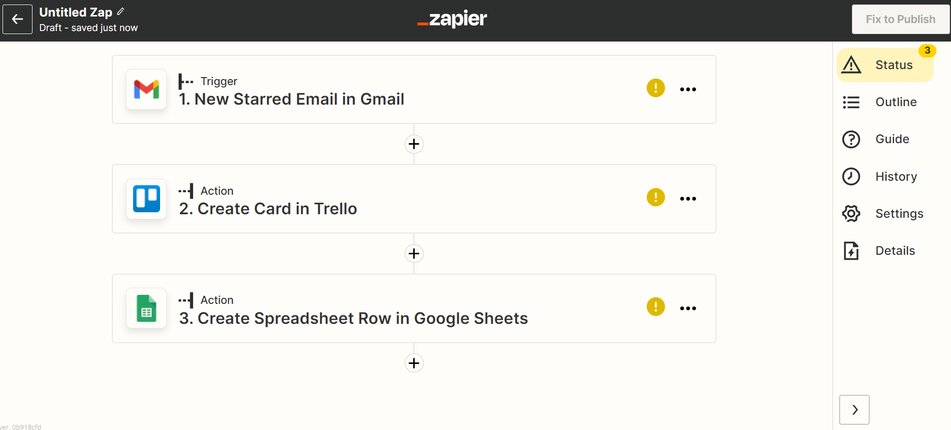
Mais vous pouvez programmer des Zaps qui comportent 5, 6, 7 étapes ou plus.
4/ Programmer des publications sur les réseaux sociaux
Par exemple, lorsqu’un article est publié sur le blog d’un site WordPress, vous pouvez envoyer un extrait dans un Google sheet comportant une cinquantaine de lignes, collectant les données pour créer des posts Facebook publiés tous les lundis, les mardis et les jeudis.
Le déclencheur du Zap est une date (Schedule by Zapier)
Il nécessite aussi des filtres et un formatage (Filter et Formatter by Zapier), afin de nettoyer le code HTML qui vient du WordPress et de donner une certaine forme au post.
Vous pouvez ainsi avoir 6 mois de publications préparés à l’avance. Et tout se fait de façon automatique.
“Formatter by Zapier” est une des fonctionnalités les plus puissantes de Zapier. Elle permet de faire énormément de choses :
- Chercher des données et les remplacer par d’autres,
- Corriger une date qui arrive en format chiffres et la mettre en lettres,
- Séparer du texte à tant de caractères (à 100 ou à 150 caractères par exemple)…
Astuces pour créer un Zap avec plusieurs étapes
Un scénario d’automatisation simple qui comporte une ou deux étapes peut être créé directement dans l’application.
Mais comment faire lorsqu’il s’agit de connecter plusieurs logiciels avec plusieurs étapes ?
A) Commencer par schématiser le Zap
La première étape consiste à poser le schéma sur papier pour savoir ce que vous voulez faire.
Vous pouvez visualiser la chaîne de blocs avec à chaque fois, le déclencheur et l’action associée que vous souhaitez faire avec chaque logiciel.
Pourquoi le rédiger sur papier ? Vous pouvez barrer, raturer et le modifier à volonté. Et en vérité, il n’y a qu’une lettre qui sépare Zapier de Papier, ce n’est pas pour rien !
Vous travaillez le scénario d’automatisation pour aller au plus simple.
Une fois que vous avez clairement défini la trame, vous pouvez lancer le Zap.
B) Consulter la communauté Zapier
Zapier possède une véritable mine d’or : la communauté Zapier. Les membres de la communauté partagent tous les zaps qu’ils ont créé, pour de nombreuses applications.
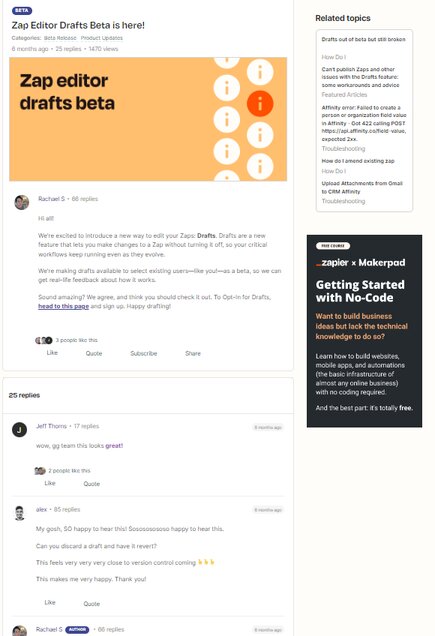
Il y a de grande chance qu’un autre utilisateur ait déjà créé le zap dont vous avez besoin. Vous n’avez plus qu’à reprendre son modèle.
Vous pouvez aussi consulter la communauté quand vous êtes coincé. Vous faites une demande.
Ils sont très réactifs. Vous aurez souvent la réponse dans les 24h.
Zapier, combien ça coûte ? Le pricing
Zapier propose un forfait gratuit pour tester. Vous avez droit de créer 5 Zaps et exécuter 100 tâches.
C’est amplement suffisant pour tester l’outil et voir votre vie changer avec quelques Zaps basiques. Cependant, certaines intégrations ne sont accessibles que pour l’offre payante. Par exemple Salesforce, Shopify, Google ads et Paypal nécessitent un forfait premium.
Si vous souhaitez passer à un niveau supérieur, 4 forfaits premiums sont proposés sur le site :
- forfait Starter au prix de 20,25 euros : vous pouvez créer 20 Zaps et exécuter 750 tâches.
- forfait Professional au prix de 49,63 euros : propose un nombre illimité de Zaps et vous pouvez exécuter 2000 tâches.
- forfait Team à 302,82 euros : permet de réaliser 50 000 tâches par mois.
- forfait Company à 606,65 euros : donne la possibilité d’accomplir jusqu’à 100 000 tâches par mois.
-> Allez plus loin dans l’automatisation, en consultant notre article sur l’automation
Comment créer un Zap : le guide pas à pas
Voyons comment créer une intégration avec plusieurs applications.
1/ Créer son compte sur Zapier
C’est très simple. On peut se connecter avec son compte Google, son compte Facebook ou une adresse e-mail classique. Et vous pouvez immédiatement créer un premier Zap en utilisant le plan gratuit.
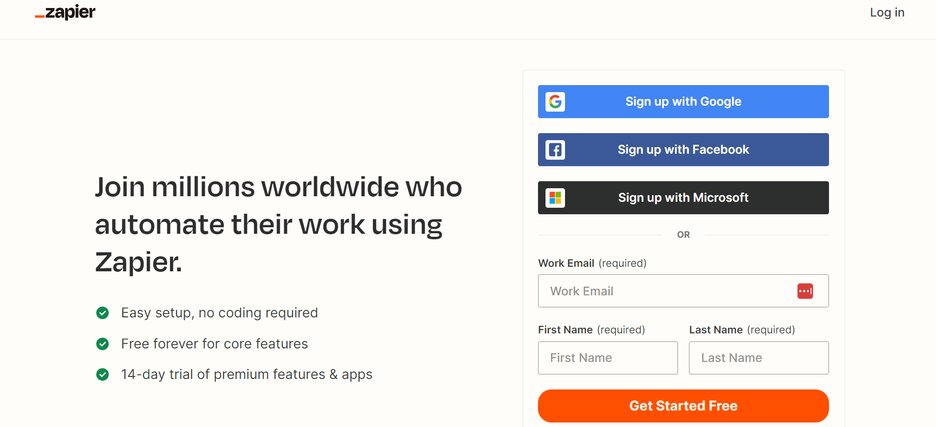
Lors de la création de votre compte, Zapier vous demande de choisir 5 applications que vous utilisez fréquemment pour vous proposer des recommandations sur mesure.
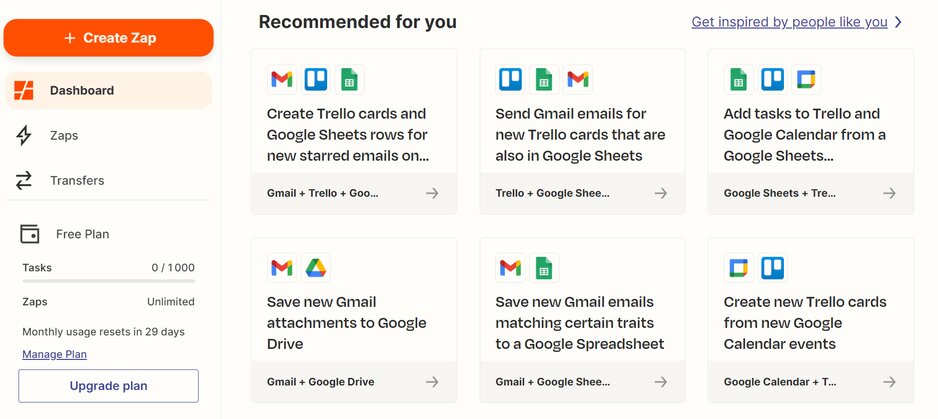
Puis, le site vous propose de créer votre premier Zap.
2/ Créer un Zap
Vous pouvez par exemple choisir de créer un scénario d’automatisation qui permet de sauvegarder les pièces jointes d’un email reçu dans votre boîte Gmail sur le Google drive.
Comme il s’agit d’un Zap recommandé, Zapier a pré-rempli les champs pour vous, ce qui facilite la tâche.
3/ Choisir l’application et l’événement déclencheur
Vous choisissez donc l’application, c’est-à-dire Gmail et le déclencheur (trigger en anglais), qui est simplement “new attachement”, c’est-à-dire la présence d’une pièce jointe dans l’email.
4/ Choisir le compte
Ensuite, vous indiquez le compte Gmail que vous souhaitez automatiser.
Zapier vous propose de tester l’événement déclencheur à partir d’un email récent afin de vérifier que le scénario d’automatisation est opérationnel.
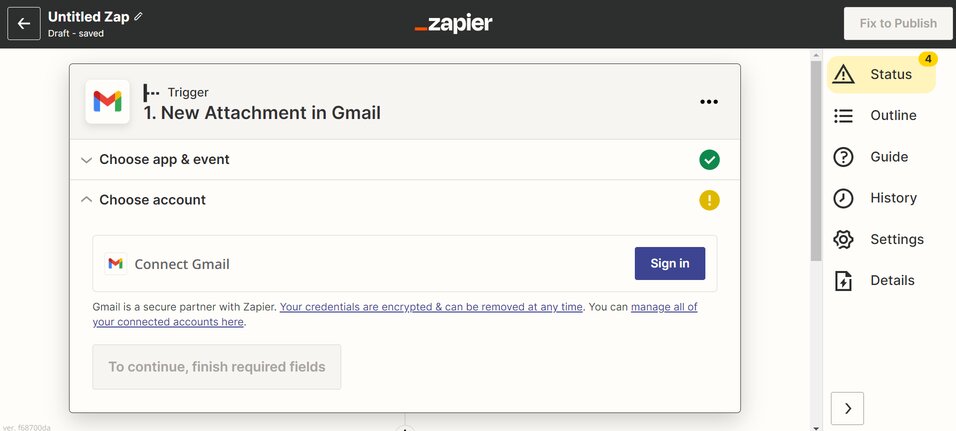
5/ Choisir l’action
Vous pouvez avoir une première action avec l’application Filter by Zapier qui va sélectionner les pièces jointes uniquement si elles contiennent un terme spécifique dans le texte ou en fonction de la date, etc.
Cela permet de définir plus précisément le Zap.
Ensuite, vous choisissez l’application Google Drive et l’action : télécharger la pièce jointe.
Vous allez ensuite renseigner votre compte Google Drive et préciser dans quel dossier vous souhaitez que les pièces jointes soient stockées.
Et voilà !
Quelles sont les alternatives à Zapier ?
Il existe plusieurs outils concurrents intéressants. En voici un aperçu.
Make (anciennement Integromat)
L’outil a récemment fait peau neuve. Integromat est devenu Make. L’objectif était d’ajouter des nouvelles fonctionnalités et d’améliorer l’ensemble de l’expérience utilisateur.
Make / Integromat est un bon concurrent à Zapier. Il permet de faire des automatisations en utilisant une interface visuelle.
C’est un peu comme le fait de dessiner un Zap. Pour ceux qui aiment travailler avec un outil visuel, c’est une bonne alternative.
- L’avantage par rapport à Zapier : Integromat est techniquement un peu plus poussé, car il permet de créer un arbre de conditions, c’est-à-dire des scénarios d’automatisation plus complexe avec des intégrations en arborescence. Vous pouvez faire des choix.
- Il est aussi moins cher.
- Son inconvénient : il intègre moins de logiciels. Sur la page d’accueil, il indique qu’il intègre plus de 1000 applications.
Automate.io
Automate.io est aussi une alternative sérieuse à Zapier. Le site n’indique pas le nombre d’intégrations possibles.
Il propose une interface de glisser-déposer pour construire ses automatisations.
- Son avantage : la version gratuite permet d’accomplir 300 tâches mensuelles, ce qui est un vrai plus par rapport à Zapier.
- Là encore, le prix est moindre.
- Son inconvénient : il n’intègre que 200 applications.
IFTTT
C’est un outil gratuit. Il a moins de fonctionnalités que sur Zapier. Il est plus simpliste. Il ne se trouve pas au même niveau que les outils précédents. Cependant, il permet de mettre en place des intégrations très simples.
- Son avantage comparé à Zapier, c’est clairement le prix.
- L’inconvénient est lié aux limites de l’application.
Notre avis sur Zapier
1) Rapport qualité/prix
Zapier n’est pas l’outil le moins cher. Cependant, c’est le leader du domaine. C’est celui qui connecte le plus de logiciels. Il offre une expérience utilisateur fluide, avec une interface très intuitive. L’embarquement (onboarding) est très agréable. Zapier vous met dans des chaussons.
2) Simplicité
Zapier reste l’outil le plus simple et le plus pédagogique. Sa mission est de rendre l’automatisation universelle. Il facilite la création d’un Zap avec les suggestions présentées et les modèles pré-remplis.
C’est surtout un outil indispensable.
Vous pouvez automatiser de très nombreuses tâches dans votre entreprise. Ça vous fait gagner énormément de temps.
3) Le support client
Grâce à la communauté Zapier, vous en aurez rarement besoin. Cependant, le support client est réactif et efficace.
Automatisez un processus et gagnez du temps
Maintenant, passons à l’action.
Examinez vos actions quotidiennes et les différents logiciels que vous utilisez. Identifiez les doubles saisies, les processus où vous devez copier-coller les mêmes données ou une tâche répétitive (comme l’envoi d’un email-type).Créez un compte gratuit sur Zapier. Indiquez les logiciels que vous utilisez le plus souvent.Faites une première automatisation simple. Elle se trouve peut-être dans les suggestions que vous propose le site.
Et voyez le temps gagné grâce à la mise en place de ce workflow. La vie n’est-elle pas un peu meilleure à présent ?